本文详细讲解了TP-Link TL-WR710N V1版本迷你无线路由器在“Repeater:中继模式”中的配置方法。当TL-WR710N处于“Repeater:中继模式”时,其主要功能是接收已有的无线Wi-Fi信号,随后通过自身将接收到的信号重新发送出去,从而扩展原有无线Wi-Fi信号的覆盖范围。
 TL-WR710N路由器在Repeater中继模式下的拓扑结构
TL-WR710N路由器在Repeater中继模式下的拓扑结构
适用场景:若原场所内已有无线路由器提供Wi-Fi服务,但因场地面积较大导致某些区域信号较弱甚至完全无法接收信号,则可考虑在这些信号盲区部署一台TL-WR710N迷你无线路由器,并将其配置为“Repeater:中继模式”,以改善信号覆盖问题。
小贴士:
TP-Link TL-WR710N迷你型路由器存在V1、V2两种版本,不同版本之间的设置步骤可能存在差异。本文专注于描述TL-WR710N V1版本在“Repeater:中继模式”下的具体设置流程;若需了解TL-WR710N V2版本的相关指导,请查阅相关文章链接。您可以通过检查路由器底部的标签来确定设备的具体版本号,如图所示
 查看TL-WR710N无线路由器的版本号
查看TL-WR710N无线路由器的版本号
步骤一、记录无线网络参数
在开始配置前,请务必记录下目标无线网络的名称、密码以及加密方式等关键信息,以便后续操作使用,示例如下图:
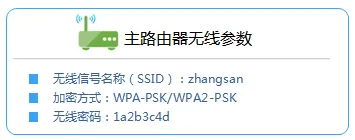 记录目标无线网络的参数
记录目标无线网络的参数
步骤二、调整电脑IP地址设置
在正式对TL-WR710N迷你无线路由器进行设置之前,建议先将电脑上的IP地址设置为自动获取,特别是对于无线网卡的IP地址而言。(如不熟悉操作,可参考相关指南链接)
 将电脑IP地址设为自动获取
将电脑IP地址设为自动获取
步骤三、连接至TL-WR710N路由器的无线网络
确保您的电脑能够搜索并成功连接到TL-WR710N路由器提供的默认无线网络,其默认SSID通常为:TP-LINK_XXXXXX(根据路由器MAC地址后六位生成),相关信息可在路由器底部找到。
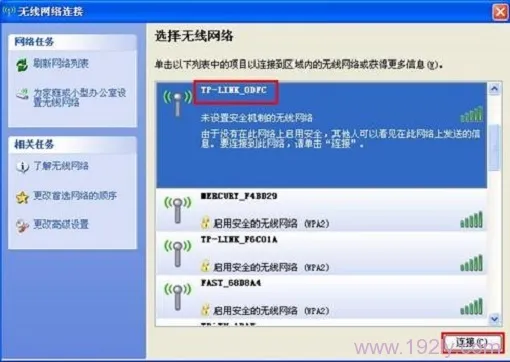 笔记本电脑无线连接到TL-WR710N的无线网络
笔记本电脑无线连接到TL-WR710N的无线网络
步骤四、访问TL-WR710N路由器的管理界面
1、打开电脑上的IE浏览器,在地址栏清除原有内容后输入192.168.1.253,按Enter键后会出现登录窗口(若输入192.168.1.253无法加载,请参考相关解决办法链接)
 在浏览器中输入192.168.1.253
在浏览器中输入192.168.1.253
2、在登录密码框内填写路由器默认的管理密码:admin,点击登录按钮进入管理后台。
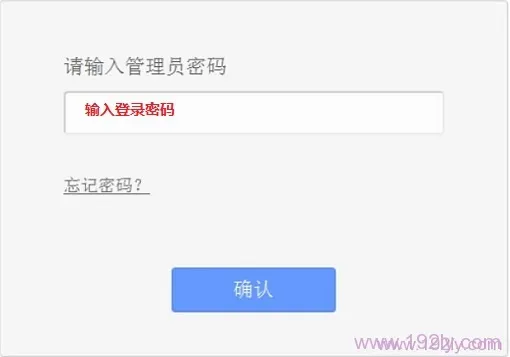 使用admin登录TL-WR710N的设置界面
使用admin登录TL-WR710N的设置界面









 陕公网安备41159202000202号
陕公网安备41159202000202号